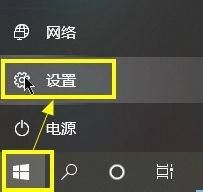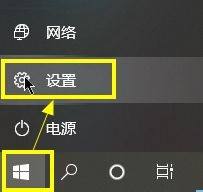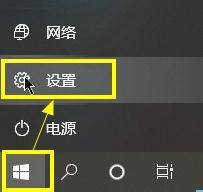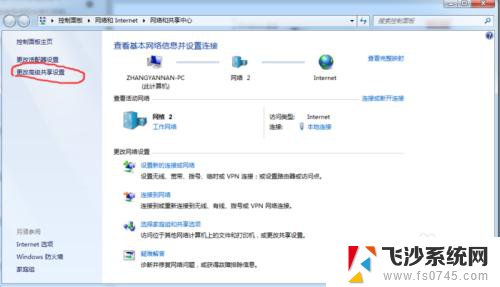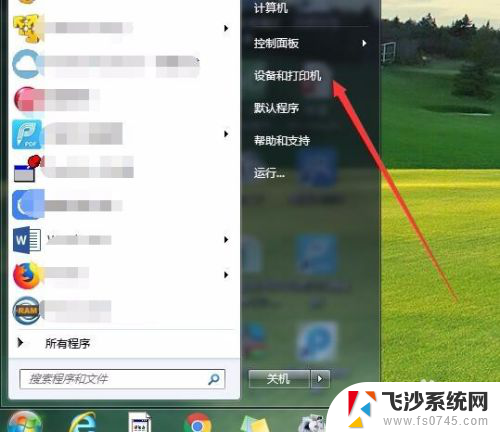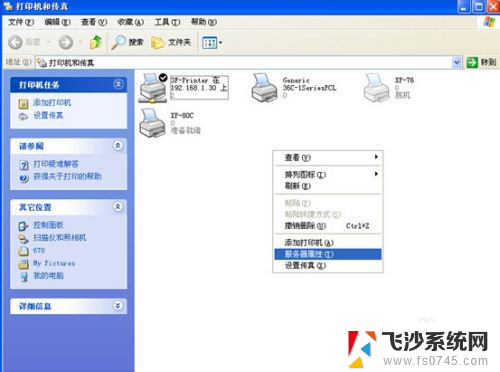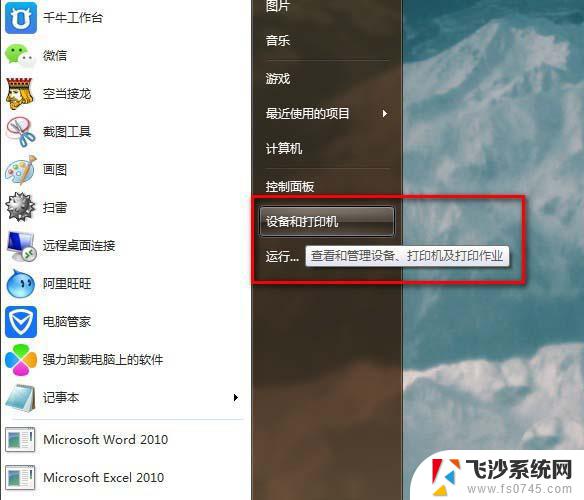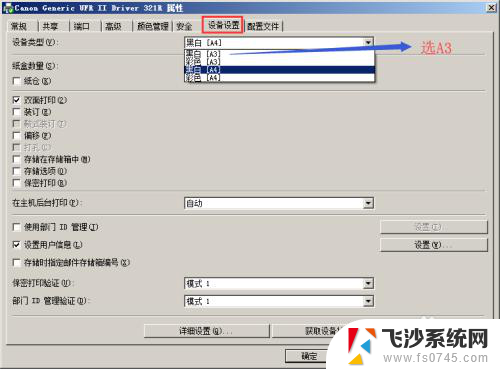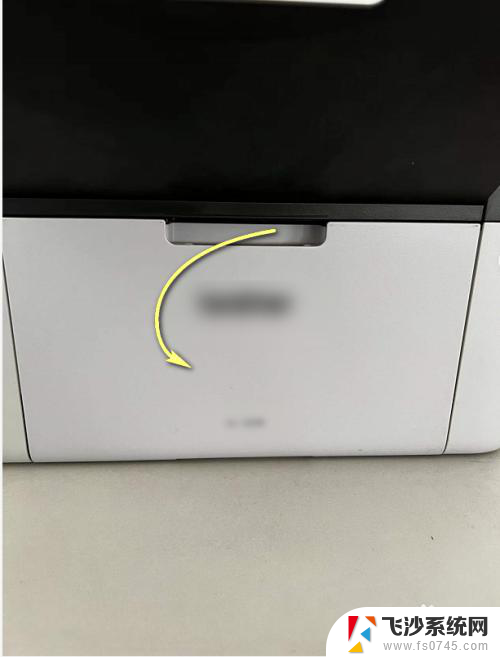打印机打印凭证纸怎么设置 如何设置凭证纸打印机
随着科技的不断进步,打印机已经成为我们生活中不可或缺的一部分,在日常工作和生活中,我们通常需要打印各种文件和凭证。而对于打印凭证纸,我们需要进行一些特殊的设置。如何设置凭证纸打印机呢?在本文中我们将详细介绍凭证纸打印机的设置方法,帮助大家轻松解决打印凭证纸的问题。无论是在办公室还是在家中,通过正确的设置,我们可以获得高质量的打印效果,提升工作效率。下面让我们一起来探索如何正确设置凭证纸打印机吧!
方法如下:
1.凭证首次打印时,我们需要设置打印纸;
首先,打开设置,点击【开始图标】——【设置】;
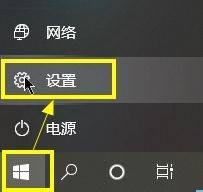
2.在【Windows设置】界面,点击【设备】;
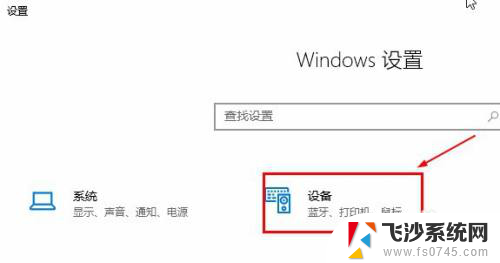
3.在【设备】窗口,选择【打印机和扫描仪】——【打印机服务属性】;
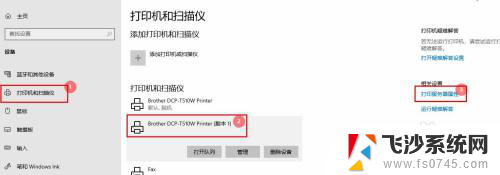
4.在【打印服务属性】窗口,点击【纸张规格】页签;然后进行纸张设置:
①、【勾选】创建新纸张规格;
②、输入纸张规格名称,如【凭证纸】;
③、设置纸张大小:宽:11.5CM,高:25.0CM;
设置完成后,点击【确定】完成;
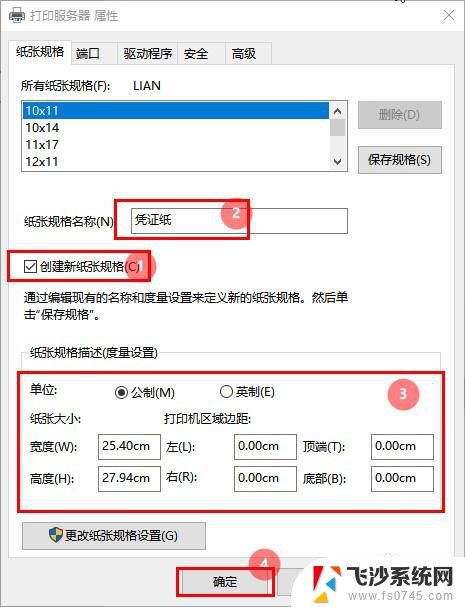
5.进入【财务软件凭证管理】界面,选择【打印凭证】——【打印设置】。在弹出的设置界面,将纸张大小选择为【凭证纸】,然后点击【确定】即可;
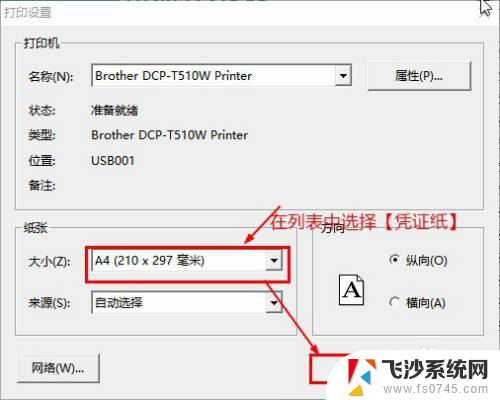
以上是关于如何设置打印机打印凭证纸的全部内容,如果有遇到相同情况的用户,可以按照小编的方法解决。